Así que usted es un DJ o músico en vivo, y desea que sus habilidades se expongan en línea. Hay varios servicios en los que puede registrarse para albergar estaciones de radio por Internet (me vienen a la mente Caster.fm y Shoutcast), pero hacer que sus herramientas funcionen en Linux no siempre es trivial.
Una buena alternativa es Helado, un software de transmisión con licencia GPL con un directorio de estaciones de radio en línea. Puedes descargarlo aquí o instálelo a través del administrador de paquetes de su distribución de Linux.
No basta con instalar Icecast; también necesita un cliente de origen, que se conectará al servidor Icecast y administrará los detalles de la estación de radio. varios de estos existe, pero el que encontré más fácil de usar para una estación de radio simple fue el cliente de línea de comandos Ezstream. En este tutorial, lo guiaré a través de la configuración de Icecast y Ezstream.
Configuración de Icecast
Primero abra el archivo “/etc/icecast2/icecast.xml” con privilegios de root. Puede dejar la mayor parte en paz, pero al menos querrá cambiar las contraseñas de autenticación. En mi caso, también cambié el número de puerto a 8001 porque el predeterminado, 8000, ya estaba en uso.
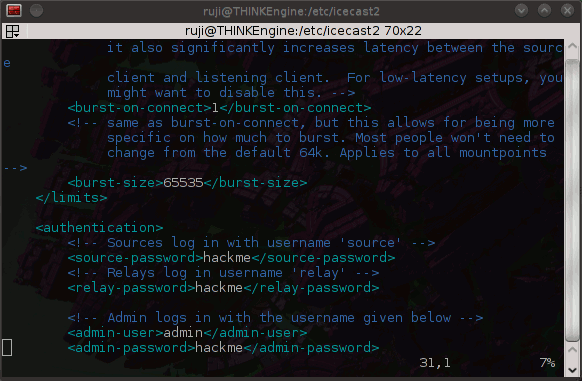
Ahora inicie el servidor Icecast:
sudo /etc/init.d/icecast start
En mi sistema, el programa se llama «icecast», pero en el suyo podría llamarse «icecast2».
El servidor ahora se está ejecutando, pero no hay transmisión de audio. Puede acceder a su página de administración de Icecast abriendo su navegador y visitando 127.0.0.1:8000 (reemplazando «8000» apropiadamente si cambió su número de puerto). Ingrese el nombre de usuario «admin» y la contraseña que configuró en icecast.xml. La página de administración inicialmente se ve así:

Configuración de Ezstream
Primero, debe crear una lista de reproducción con parte o toda la música que tiene en su sistema. Si aún no tiene uno, aquí hay un comando simple para hacer una lista de reproducción de todos los archivos .mp3 en su directorio de música, en orden alfabético:
find ~/Music -name *mp3 -type f > ~/Music/Playlists/icecast-playlist.txt
Icecast también te permite transmitir en otros formatos, como Ogg Vorbis, pero usé el formato mp3 porque es la mayoría de mis archivos de música.
Si abre el archivo «icecast-playlist.txt» resultante con un editor de texto, verá que es solo una lista de pistas con sus rutas de archivo completas. Puedes editar esto como quieras.
Ahora está listo para editar el archivo de configuración de Ezstream. Cree un directorio para él en algún lugar de su directorio de inicio. Por ejemplo:
Los archivos de configuración de ejemplo se guardan en “/usr/share/doc/ezstream” o “/usr/share/doc/ezstream-[version]” en un directorio llamado “ejemplos”. Copie un archivo de ejemplo de su elección en el directorio que acaba de crear:
cp /usr/share/doc/ezstream-0.5.6/examples/ezstream_mp3.xml ~/.ezstream
Ahora abre la copia para editarla. Hay algunas cosas que cambiar aquí. Si está utilizando un puerto no estándar, tendrá que cambiarlo en el <url> sección en la línea 10. Arregle su <sourcepassword> para que coincida con la contraseña que creó para Icecast, y edite la <filename> sección para apuntar a su archivo de lista de reproducción.
Desplácese hacia abajo hasta la configuración del servidor para cambiar el nombre y la descripción de su estación y, opcionalmente, agregue un enlace a su sitio web. Al final del archivo hay una opción para hacer pública su transmisión. De forma predeterminada, se ve así:
Si desea que su estación aparezca en el directorio público de Icecast, cambie el «0» por «1». Para que esto realmente funcione, debe configurar el reenvío de puertos para evitar cualquier regla de firewall que restrinja el acceso externo a su sistema. No entraré en eso aquí porque la forma de configurarlo varía según la configuración de su red.
Una vez que esté satisfecho con su archivo de configuración ezstream_mp3.xml, inicie Ezstream y diríjalo a ese archivo:
ezstream -c ~/.ezstream/ezstream_mp3.xml
¡Icecast y Ezstream ahora deberían estar conectados! Vuelva a 127.0.0.1:8000 en su navegador. Esta vez, deberías ver algo de información:
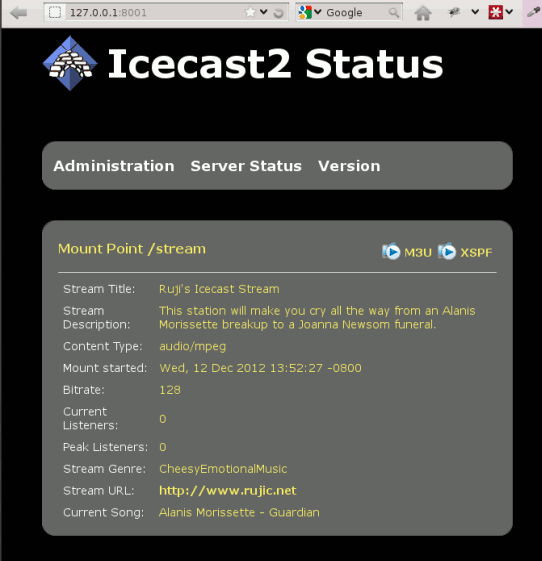
Ahora puede escuchar su propia transmisión descargando el archivo .m3u y abriéndolo en un reproductor compatible, como Audacious, o abriendo directamente la URL en su reproductor multimedia.

Si alguien en su LAN quiere conectarse a su transmisión, debe usar la misma URL pero sustituyendo su dirección IP de LAN por «127.0.0.1», que es solo la dirección de bucle invertido local y es la misma en todos los sistemas.
Espero que esto haya sido tan divertido para ti como lo fue para mí. ¿Tienes una estación de radio en línea? ¿Cómo lo instalaste? ¿Tienes algún consejo para principiantes?
![Ejecute una estación de radio por Internet de bricolaje con Icecast [Linux]](https://expertogeek.com/wp-content/uploads/2022/08/1660179603_Ejecute-una-estacion-de-radio-por-Internet-de-bricolaje-con.png)